MTP経由でWindows PCからAndroidの使用容量を確認する方法
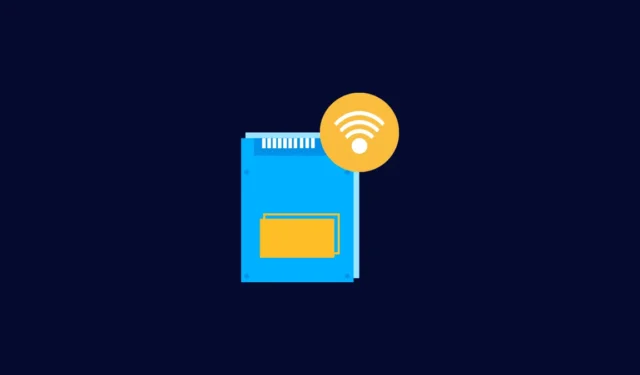
Android ストレージは以前とは異なります。今日では、拡張可能なメモリ スロットはもはや流行ではなく、携帯電話が提供するストレージ容量に行き詰まっています。これは、まだクラウド サービスを利用していない平均的な Android ユーザーの生活を困難にしています。
このような状況では、どのアプリやファイルがデバイスのスペースをどれだけ消費しているかを知ることが重要です。組み込みのファイル エクスプローラーではファイルのサイズを表示できますが、全体的なストレージ使用量の内訳は表示されません。
幸いなことに、便利な TreeSize などのディスク管理ツールがあります。USB ケーブルさえあれば、Android デバイスの使用済みスペースの完全な内訳を知ることができます。このガイドでは、TreeSize を使用して MTP 経由で Android スマートフォンのストレージ使用量を確認する方法について、順を追って説明します。参考までに、TreeSize を使用して、Android の使用済みストレージ領域をワイヤレスで見つけることもできます。
TreeSize を使用して、MTP 経由で Android ストレージの使用状況を確認します (ケーブルを使用)
TreeSize は、このプロセスで使用するディスク管理ツールです。無料版と有料版の両方があります。後者は、30 日間の試用期間中に使用して、その機能を確認することもできます。しかし、私たちの意図と目的のためには、TreeSize Free でも十分です。
Windows PC を使用して Android デバイスのストレージ容量の使用状況を確認するために必要なことはすべてここにあります。
手順 1. TreeSize をインストールする
まず、以下のリンクから TreeSize Free をダウンロードします。
- TreeSize 無料 | ダウンロードリンク
Web ページで、右上隅にある[無料ダウンロード] をクリックします。
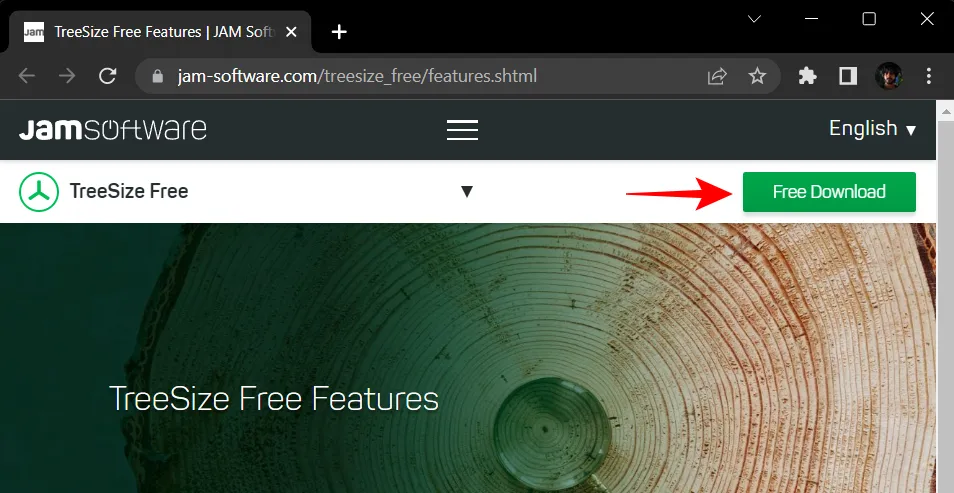
実行可能なセットアップ ファイルを選択し、 [ダウンロード] をクリックします。

下部にある [ TreeSize Free で続行] をクリックします。
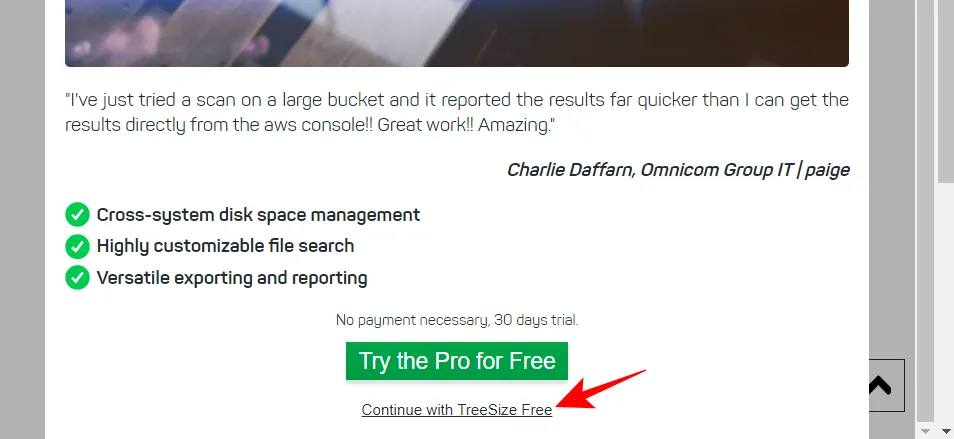
ダウンロードしたら、セットアップファイルを実行します。
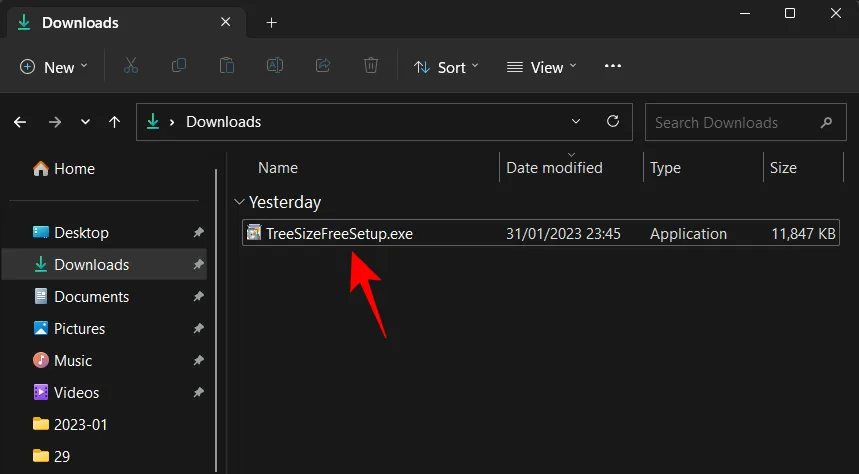
画面の指示に従ってセットアップを完了します。
ステップ 2. Android を USB で PC に接続する
次に、Android デバイスと PC を USB ケーブルで接続します。接続したら、通知バーを下げて、「このデバイスを USB 経由で充電中」を選択します。
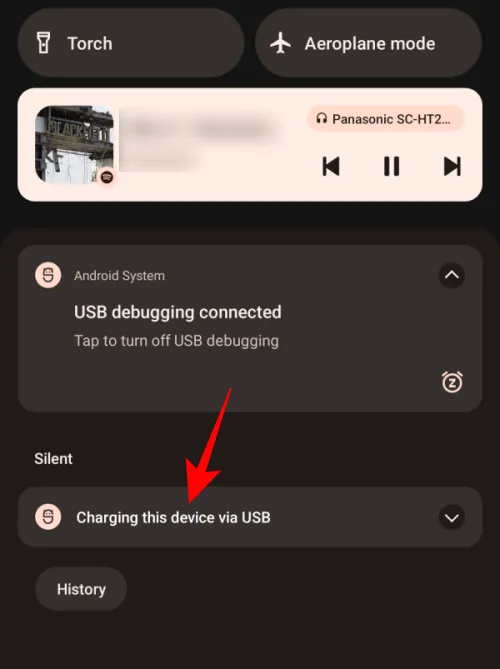
拡大したら、もう一度タップしてさらにオプションを表示します。
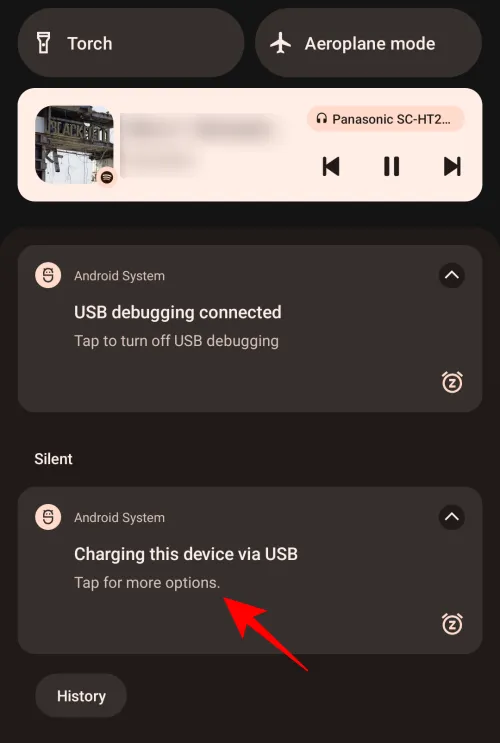
ここで、File transferを選択します。
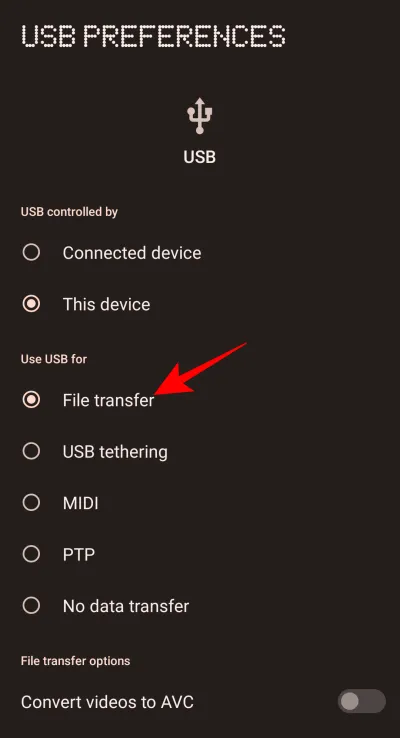
これにより、内部ストレージが Windows によって検出され、ファイル転送とストレージ使用量の表示が行われます。
ステップ 3. TreeSize で内部ストレージをスキャンする
コンピューターで TreeSize Free を実行します。
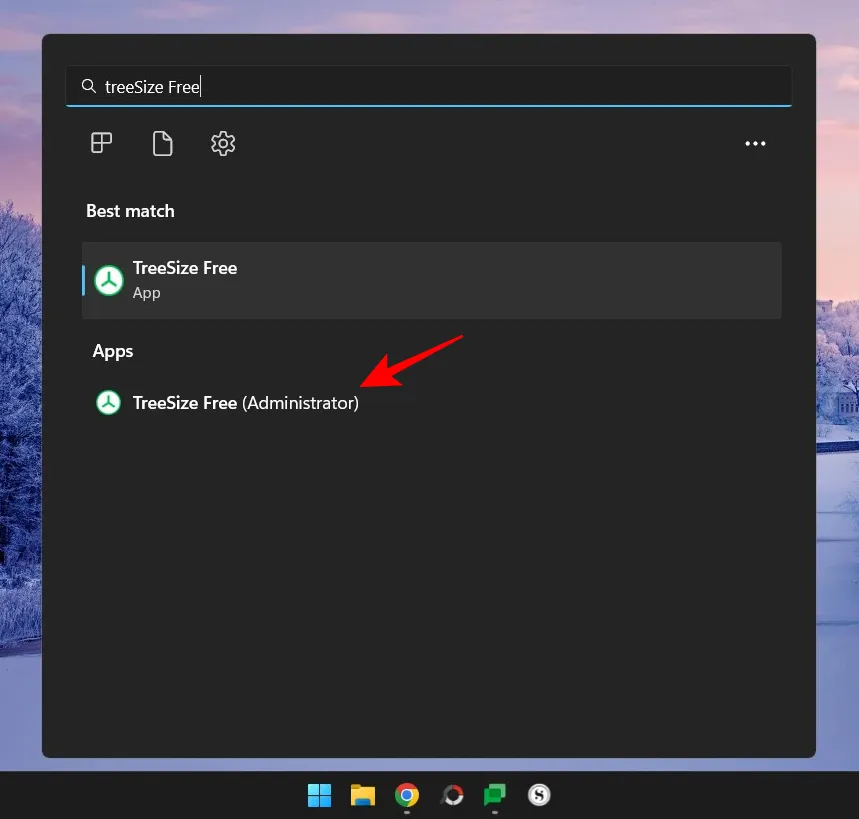
左側のペインで[ディレクトリの選択]をクリックします。
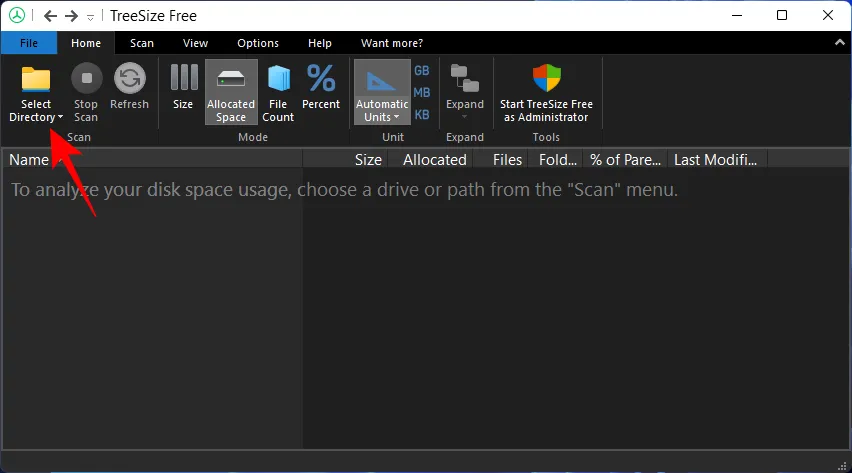
リストの下部にある[ディレクトリの選択]をクリックします。
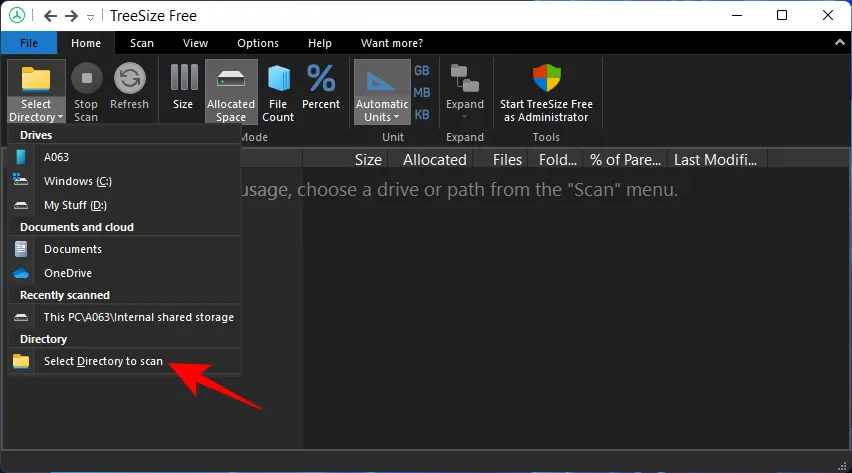
左ペインから「この PC」に移動し、Android デバイスをダブルクリックします。
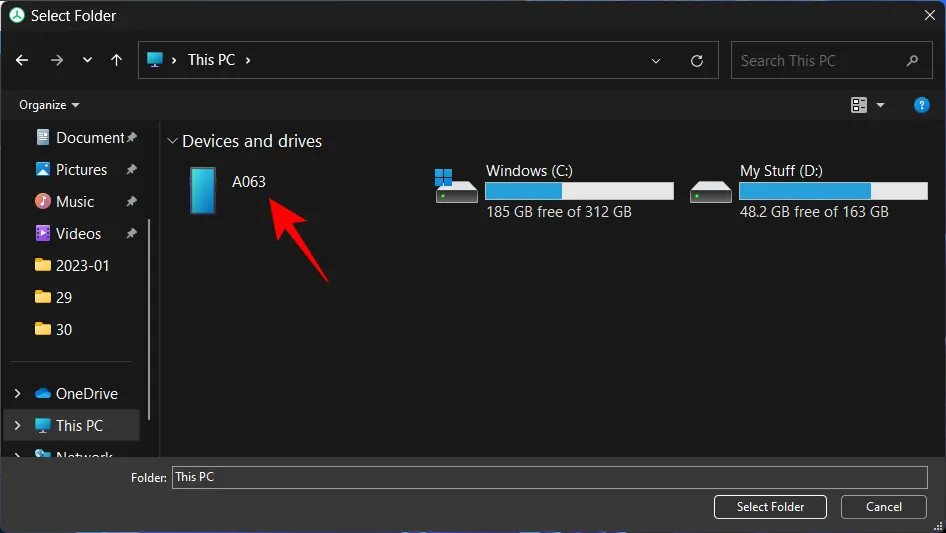
ストレージを選択し、右下の[フォルダーの選択] をクリックします。
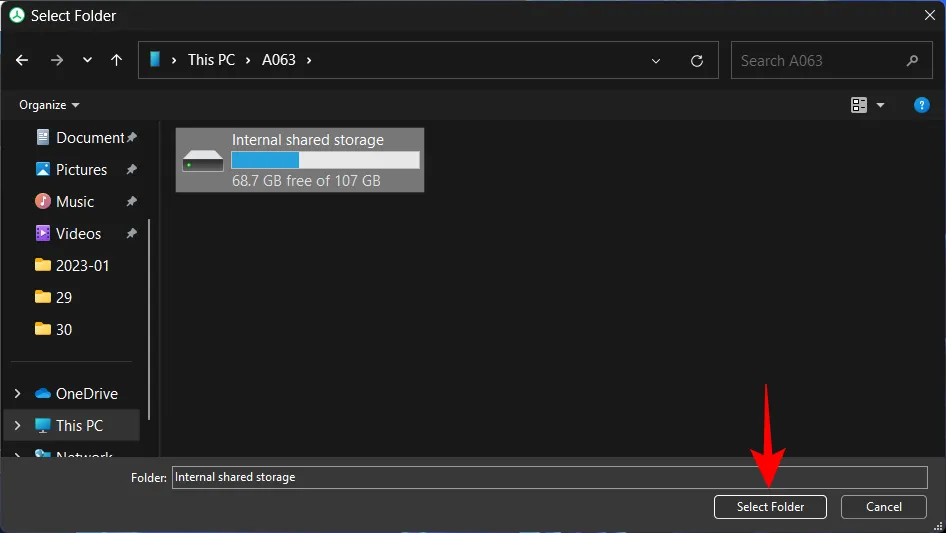
内部ストレージ ファイルがスキャンされ、割り当てられたスペースに基づいてリストに表示されます。
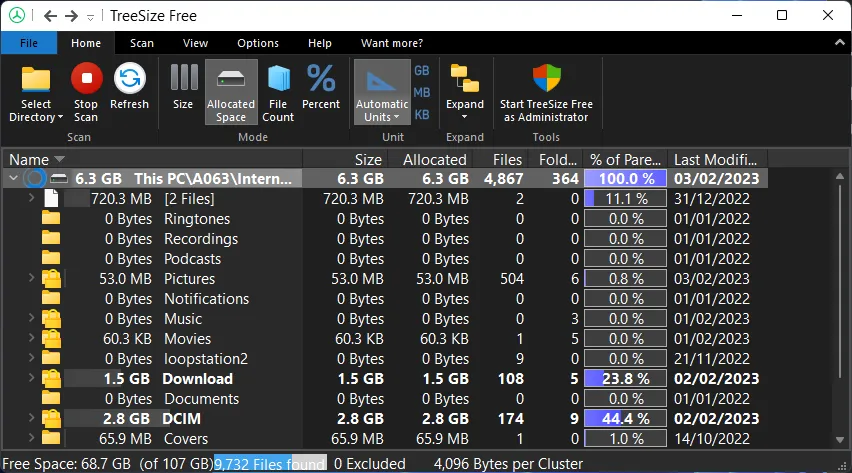
ステップ 4. Android で使用されている容量を表示する
すべてのフォルダーとサブフォルダーは、親フォルダーに対するスペース使用量のシェア (またはパーセント) を反映します。たとえば、「ダウンロード」フォルダを展開すると、「ダウンロード」フォルダが使用するストレージ容量の約 2.1% を「テレグラム」フォルダが占めていることがわかります。使用済みスペースの合計。
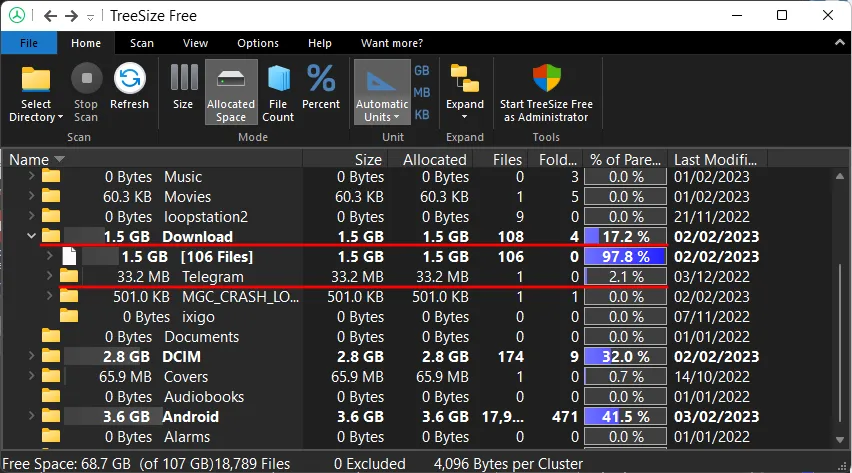
追加の表示オプションを取得するには、上部の [表示] タブをクリックします。
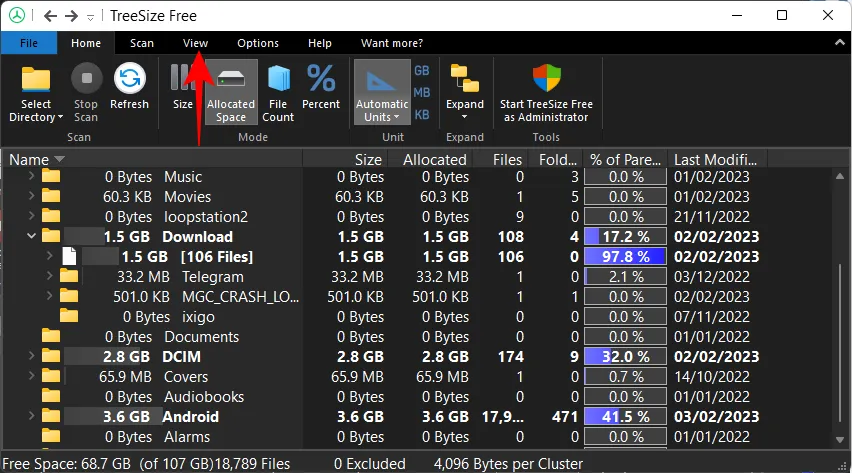
次に、[ツリーマップ チャートを表示]を選択します。
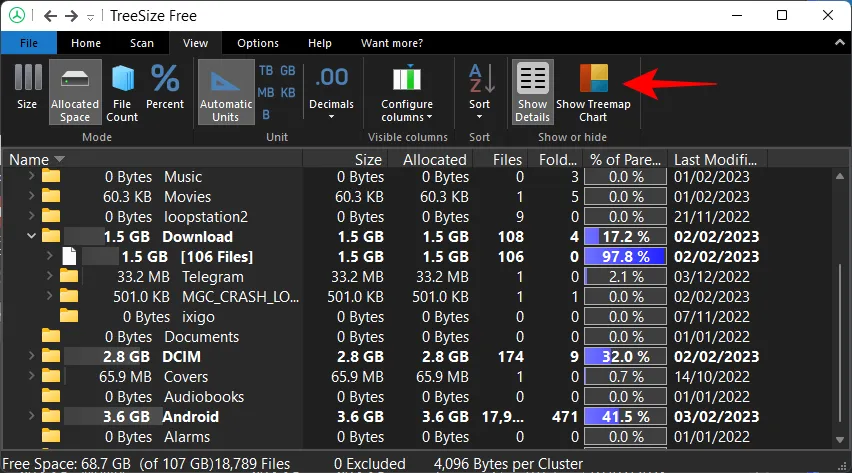
右側のグラフは、さまざまなフォルダーのサイズ (フォルダー ボックスのサイズに反映) と、ストレージ自体 (サブフォルダーの「レベル」) 内の深さを示しています。
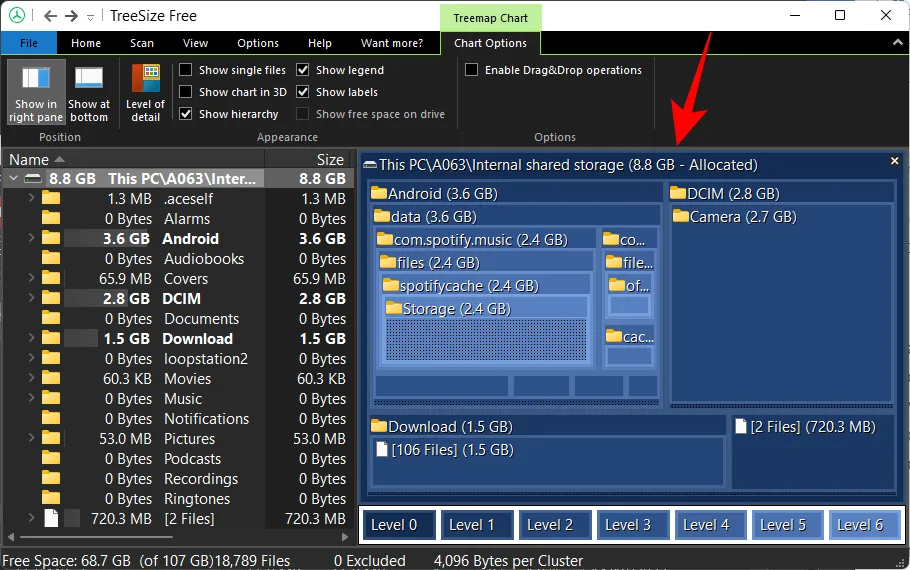
ただし、これはフォルダーごとの「スペース使用」のみを表示しています。さまざまなアプリが Android スマートフォンのストレージをどのように使用しているかを確認したい場合は、左側のペインで (アプリを保持する) Androidフォルダーを具体的に展開する必要があります。
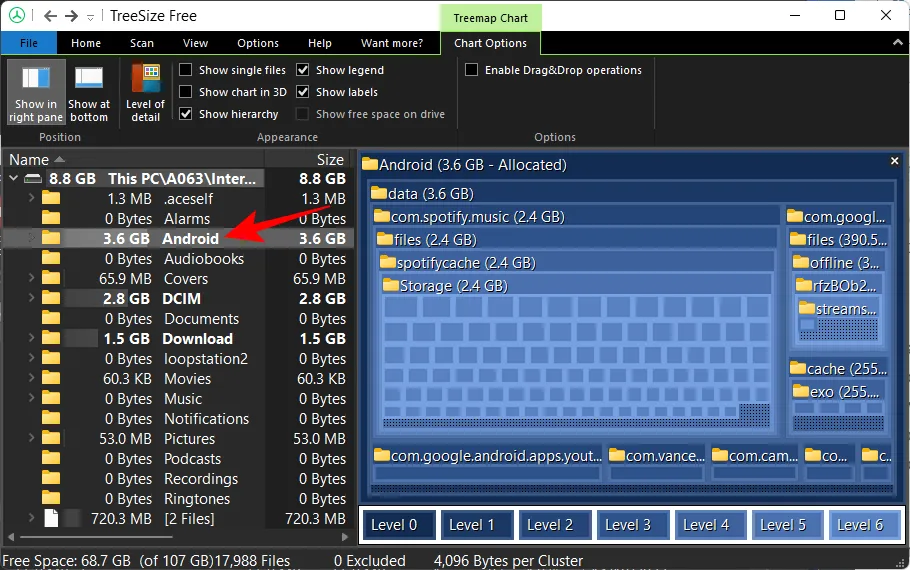
そして、dataを選択します。
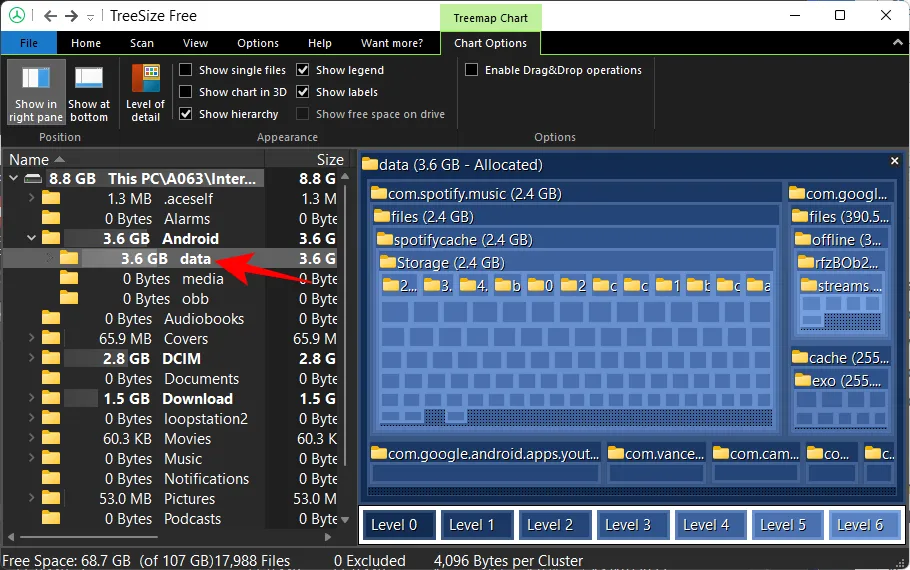
ツリーマップ グラフを見やすくするには、[下部に表示] をクリックします。
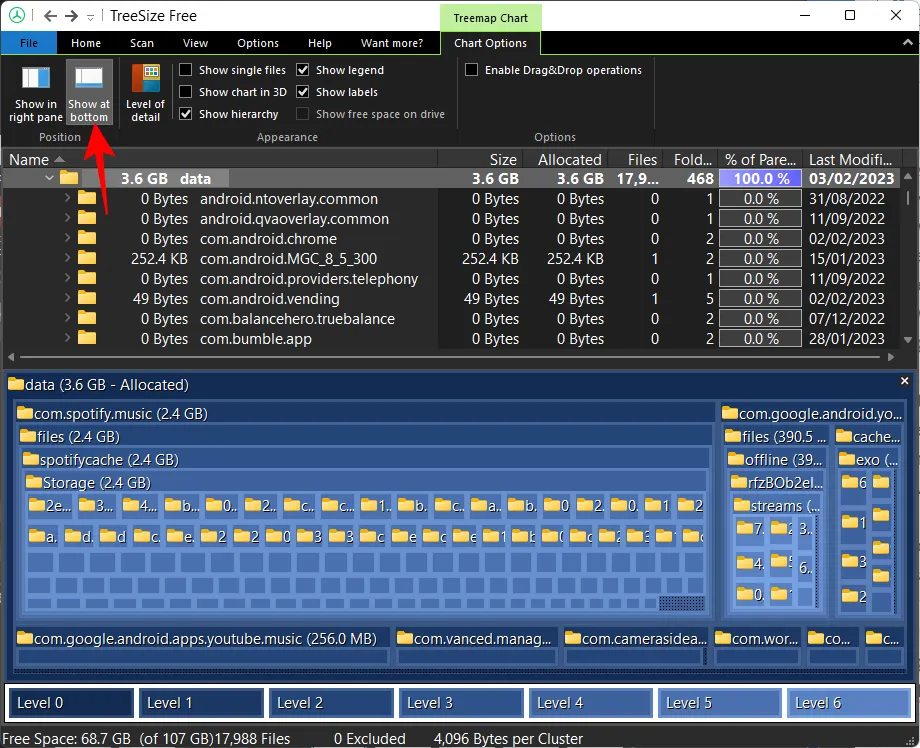
また、[ Show chart in 3D]も選択します。
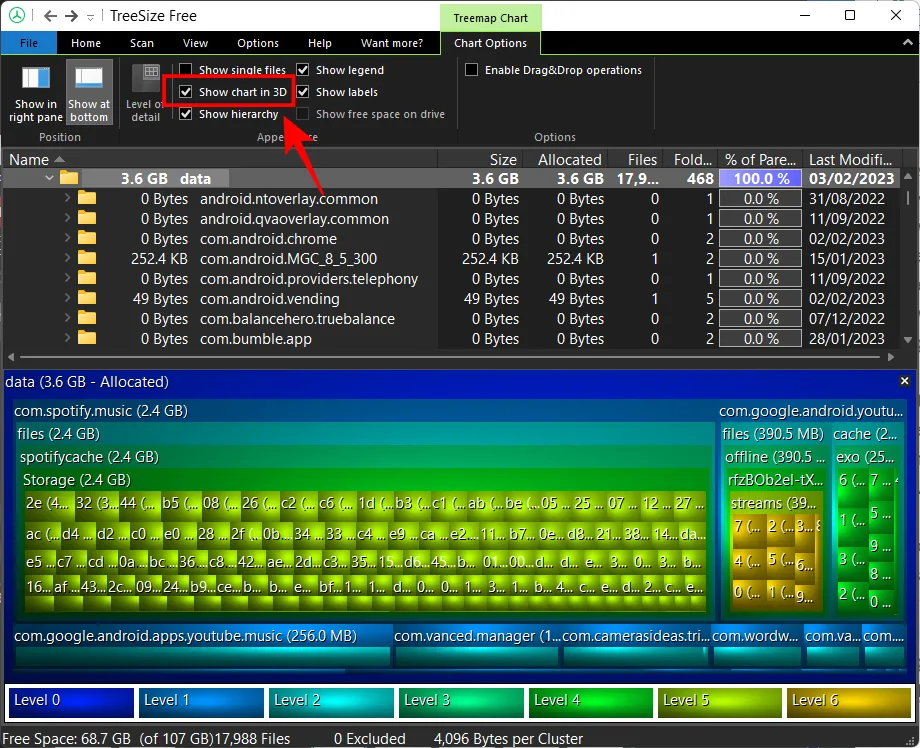
3D レンディションは、ファイルの深さとストレージ使用量のシェアに関するより良い手がかりを提供します.
使用状況に応じて、一部のアプリは使用済みスペースの大部分を保持する場合があり、他のアプリは最小限のスペースしか占有しない場合があります. スペース使用率に基づいてそれらを並べ替えるには、[% of Parent] 列をクリックします。
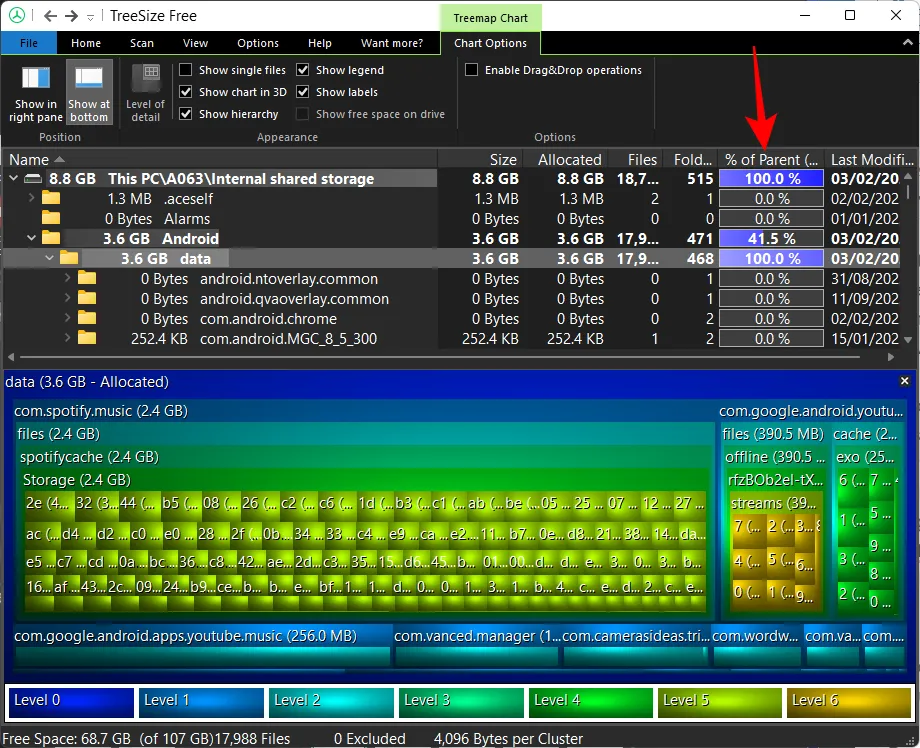
このレイアウトを使用すると、どのアプリが最大のスペース ホーダーであるかを見つけることができます。私たちの場合、Spotify (64.6%) と YouTube (17.3%) がアプリの全スペース使用量を占めています。
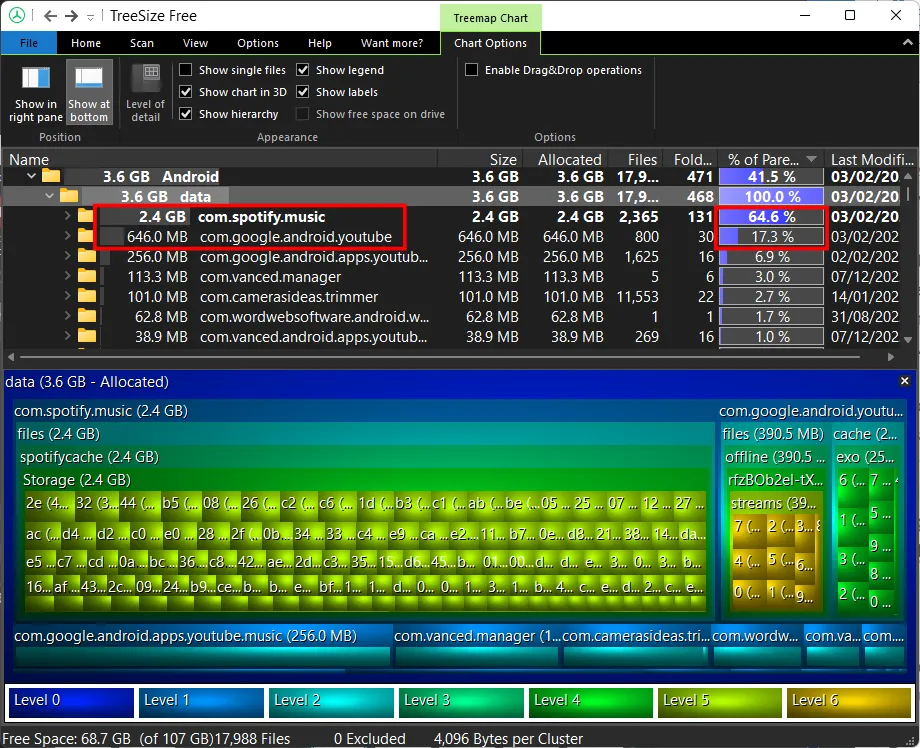
他の「表示」および並べ替えオプションを自由に使用して、最も適切と思われる方法でストレージの使用状況を確認してください。
よくある質問
このセクションでは、Windows PC を使用して Android スマートフォンのストレージ スペースにアクセスすることに関してよく寄せられるいくつかの質問に光を当てます。
PC から Android スマートフォンのストレージにアクセスするにはどうすればよいですか?
Android スマートフォンのストレージにアクセスする最も簡単な方法は、USB 経由で Windows PC に接続し、ファイル エクスプローラーを使用してスマートフォンのストレージを表示することです。ただし、ストレージ スペースの使用状況の詳細な内訳が必要な場合は、TreeSize アプリが役立ちます。方法については、上記のガイドを参照してください。
Windows でアプリが占めるスペースを確認するにはどうすればよいですか?
TreeSize Free アプリは、アプリが占有するスペースを確認するための優れたツールです。Android デバイスを MTP 経由で Windows に接続し、TreeSize Free を使用して内部ストレージをスキャンし、「Android」フォルダー内の「data」サブフォルダーを確認します。ここでは、アプリが占めるストレージ容量を確認できます。
PC からワイヤレスでモバイル ストレージにアクセスするにはどうすればよいですか?
PC からワイヤレスでモバイル ストレージにアクセスするには、Android 用の WebDAV サーバー アプリを使用してオンにし、TreeSize に IP アドレスを入力する必要があります。
フォルダーとアプリの TreeSize アプリを使用して、Android ストレージの使用状況を確認できたことを願っています。追加機能を備えた TreeSize 有料アプリもありますが、携帯電話を接続して MTP 経由でストレージの使用状況を表示する場合は、TreeSize Free アプリで問題ありません。次回まで、ご安全に!



コメントを残す